Je partageais généralement ma position avec mes amis sur Snapchat, mais parfois cela ne fonctionnait pas et ma position n'apparaissait pas, comment résoudre ce problème ? Récemment, Snapchat a annoncé l'introduction du partage de position en temps réel. Par exemple, il est destiné à être utilisé comme système de jumelage temporaire pendant que des amis ou des familles sont en route pour un rendez-vous ou rentrent chez eux. Comme il s'agit d'une nouvelle fonctionnalité, de nombreux utilisateurs ont signalé que La localisation de Snapchat ne fonctionne pas sur leurs appareils. Voici notre dépannage.
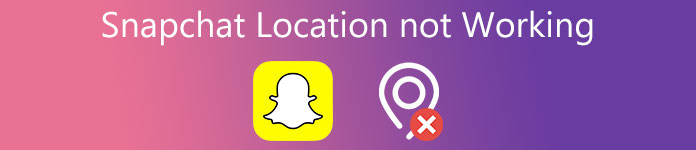
- Partie 1 : Pourquoi l'emplacement de Snapchat ne fonctionne pas ?
- Partie 2 : Les moyens courants de réparer l'emplacement de Snapchat ne fonctionnent pas
- Partie 3 : Méthode avancée pour réparer l'emplacement de Snapchat qui ne fonctionne pas sur iPhone
- Partie 4 : FAQ sur l'emplacement de Snapchat qui ne fonctionne pas
Partie 1 : Pourquoi l'emplacement de Snapchat ne fonctionne pas ?
Les raisons courantes pour lesquelles l'emplacement de Snapchat ne fonctionne pas incluent :
1. le Le filtre de localisation de Snapchat ne fonctionne pas en raison de l'indisponibilité de votre région.
2. Vous avez désactivé l'accès à la localisation de Snapchat.
3. Le réseau est médiocre.
4. Vous avez configuré pour cacher votre position aux autres.
5. Il y a un problème avec votre logiciel.
Partie 2 : Les moyens courants de réparer l'emplacement de Snapchat ne fonctionnent pas
Méthode 1 : Vérifiez votre réseau
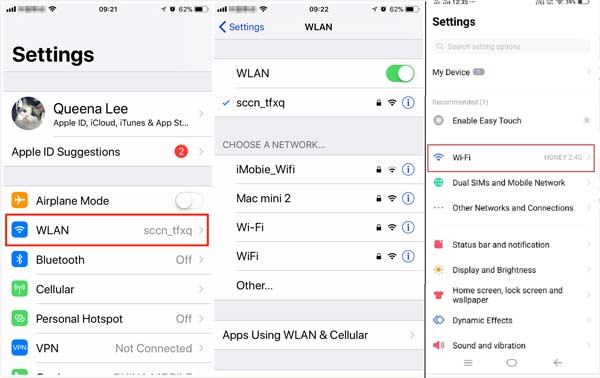
Snapchat est un réseau social mobile. Il nécessite une bonne connexion Internet pour effectuer une variété de tâches, y compris l'affichage de votre emplacement. Si vous utilisez un téléphone cellulaire et L'emplacement de Snapchat ne fonctionne pas, essayez plutôt un réseau Wi-Fi.
Façon 2 : Rouvrir Snapchat
La solution la plus simple pour se débarrasser du L'emplacement de Snapchat ne fonctionne pas est de rouvrir votre application. Il peut résoudre efficacement ce problème, en particulier lorsque votre Snapchat ou votre appareil est bloqué dans un certain mode.
Sur Android: Appuyez longuement sur votre application Snapchat, touchez Informations sur l'applicationet choisissez Forcer l'arrêt. Redémarrez votre téléphone Android et lancez l'application.

Sur l'iPhone: Accédez à l'écran multitâche avec des gestes ou AssistiveTouch. Déplacez l'application Snapchat hors de votre écran, redémarrez votre iPhone et ouvrez Snapchat.
Façon 3 : Mettre à jour Snapchat
Comme mentionné précédemment, la fonction de localisation en direct est nouvelle et n'est disponible que pour la dernière mise à jour. Si vous utilisez une ancienne version, L'emplacement de Snapchat ne fonctionnera pas du tout. La solution est simple, mettre à jour votre application dès maintenant.
Sur Android: Accédez à votre Play Store, rendez-vous sur Mes applis et jeux dans l'écran des paramètres, recherchez Snapchat et appuyez sur Mises à jour.

Sur l'iPhone: Ouvrez l'application App Store et entrez le Mises à jour écran. S'il existe une mise à jour pour Snapchat, appuyez sur le Mises à jour .

Façon 4 : Autoriser Snapchat à accéder à votre emplacement
Snapchat utilise le service de localisation de votre smartphone pour afficher où vous vous trouvez. Par conséquent, vous devez activer cette fonction si le L'emplacement de Snapchat ne fonctionne pas. Le flux de travail est un peu différent sur les appareils iPhone et Android.
Sur Android: Ouvrez l'application Paramètres, accédez à Applications ou l'écran relatif, appuyez sur Snapchat et appuyez sur Permissions, activez Emplacement.
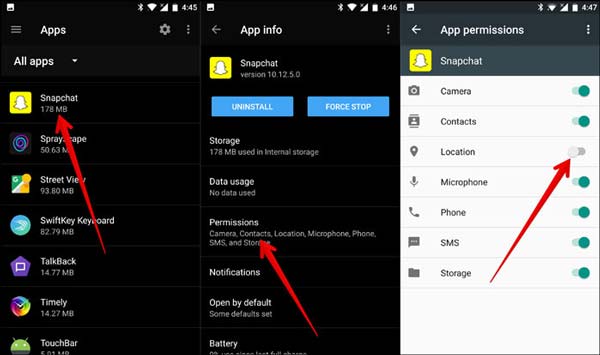
Sur l'iPhone: Exécutez l'application Paramètres, recherchez et appuyez sur Snapchat, choisissez Emplacement, et sélectionnez En utilisant.
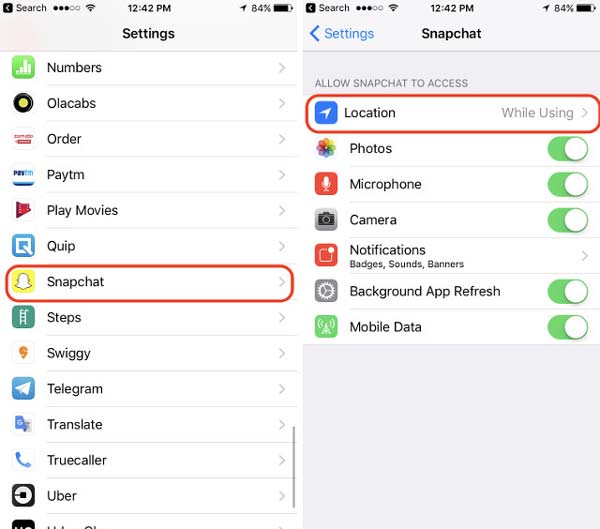
Partie 3 : Méthode avancée pour réparer l'emplacement de Snapchat qui ne fonctionne pas sur iPhone
Dans certains cas, l'emplacement Snapchat ne fonctionne pas en raison de problèmes logiciels. Les gens moyens ne peuvent pas les résoudre. Heureusement, Apeaksoft iOS System Recovery est une solution simple pour résoudre ce problème.

4,000,000+ Téléchargements
L'emplacement de Snapchat ne fonctionne pas sur iPhone.
Facile à utiliser sans aucune compétence technique.
Résoudre les problèmes logiciels dans différents modes.
Disponible sur une large gamme d'iPhones et d'iPads.
Comment réparer le filtre de localisation Snapchat ne fonctionne pas sur iPhone
Étape 1 Connecter l'iPhone
Installez l'outil de réparation iPhone sur votre ordinateur et lancez-le. Branchez votre iPhone sur le même ordinateur avec un câble USB. L'outil détectera immédiatement votre iPhone.

Étape 2 Fixer L'emplacement de Snapchat ne fonctionne pas
Cliquez sur Commencer, frappe le Question et suivez les instructions pour mettre votre iPhone en mode de récupération. Définissez le modèle iOS et d'autres informations de votre iPhone. appuie sur le Télécharger bouton pour obtenir le firmware approprié. Après le téléchargement, l'outil corrigera l'emplacement de Snapchat qui ne fonctionne pas automatiquement.

Lectures complémentaires:
Comment résoudre le crash de Snapchat
Comment réparer la caméra Snapchat ne fonctionne pas
Partie 4 : FAQ sur l'emplacement de Snapchat qui ne fonctionne pas
Comment masquer l'emplacement dans Snapchat ?
Ouvrez Snapchat, appuyez sur Appareil photo, Amis et Découvrir, puis appuyez sur le bouton de la loupe. Choisir Carte et le bouton rouage. Ensuite, définissez votre emplacement sur mode Fantôme.
Qu'est-ce que Snapchat Geofilter?
Les géofiltres sont des superpositions spéciales pour les snaps qui ne sont accessibles qu'à certains endroits. Ils sont similaires aux autocollants numériques.
Pourquoi SnapMap ne fonctionne-t-il pas ?
La raison la plus courante pour laquelle SnapMap ne fonctionne pas est une mise à jour du produit ou un paramètre du téléphone. Vous pouvez résoudre ce problème en mettant à jour votre application et votre appareil mobile.
Conclusion
Maintenant, vous devez comprendre ce que vous pouvez faire lorsque L'emplacement de Snapchat ne fonctionne pas sur les téléphones iPhone ou Android. Les solutions courantes sont faciles à réaliser. Si vous les avez tous essayés mais que le problème persiste, Apeaksoft iOS System Recovery est la solution ultime pour le résoudre. De plus, l'outil est assez facile à apprendre. Plus de questions? N'hésitez pas à nous contacter en laissant un message sous cette publication.




